Mirc |
|
Mirc |
|
Es uno de los programas cliente más famosos de IRC para PC. Se trata de un programa shareware diseñado por Khaled Mardam-Bey. Su funcionamiento es claro y sencillo.
1.- Conseguir una copia del programa mIRC. Si ya la tienes salta al paso nº 4; si no la tienes pulsa donde corresponda. Versión 16 bits Windows 3.11 Versión 32 bits Windows 95.
Aparecerá una ventana en tu pantalla parecida a esta :
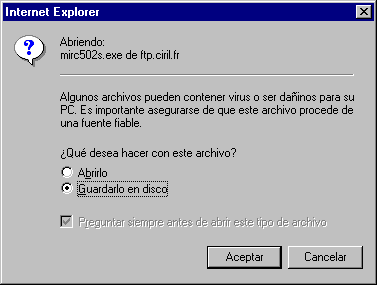
Pulsa aceptar
2.- Elige el directorio donde dejar la copia del programa, y pulsa aceptar.
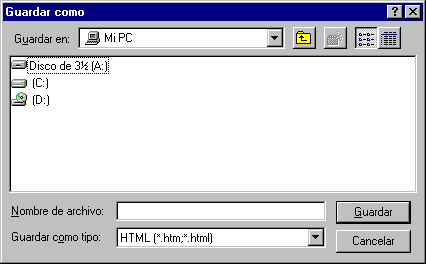
Durante la transmisión aparecerá una pantalla parecida a esta:
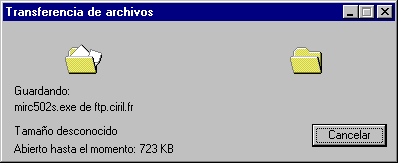
Cuando finalice la transferencia, se cerrerá automáticamente.
3.- Una vez finalizada la transmisión del programa, desconectate de Abadia y ejecuta el programa.
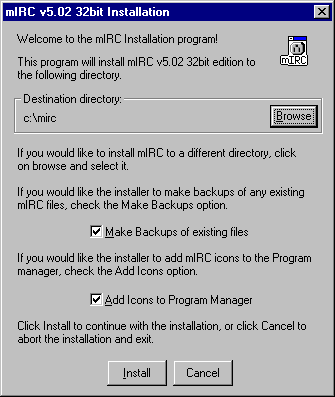
El primer cuadro de selección te pregunta si quieres hacer una copia de seguridad de
los archivos sustituidos.
El siguiente cuadro de selección te pregunta si quieres añadir los iconos del programa a
windows.
Te sugiero que no modifiques nada y pulses le botón Install.
5.- Si tubieras otra versión instalada, aparecerá la siguiente pantalla, preguntado si quieres guardar la configuración anterior.
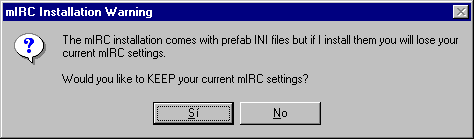
Ya hemos instalado el programa. Ahora vamos a configurarlo.
6.- La primera vez que ejecutamos el programa aparece esta pantalla. En ella aparece la foto del autor y las instrucciones para registrarnos.
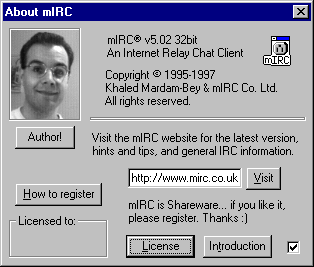
7.- Tras cerrar esta ventana, aparecerá la de configuración o Setup
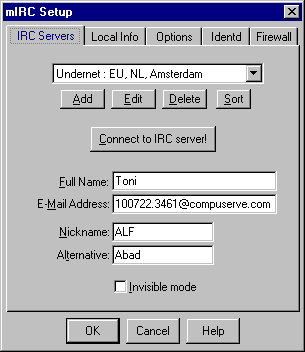
En principio solo nos interesa la primera pestaña. IRC Servers.
En Full Name: Escribiremos nuestro nombre verdadero o utlizado.
En E-Mail Address: Nuestra dirección de correo electrónico.
En Nickname: Pondremos en nombre por el cual queremos que se nos conozca, tener en
cuenta que hay más de 9000, hay que ser original.
En Alternative: Por si el primer Nickname ya está repetido, otro.
En Invisible Mode: Si queremos o no, ser visibles para los que no conozcan nuestro
apodo.
A continuación elegiremos el servidor, eligiéndolo de la lista que nos proporcionan o
bien añadiéndolo.Add.
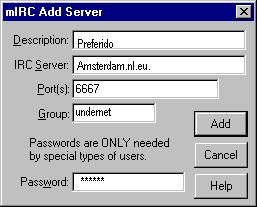
Si en la pantalla anterior nos hubiese interesado añadir un servidor, este sería el
cuadro de diálogo que nos saldría. Escribiríamos una breve descripción, el nombre del
servidor, el puerto, podemos dejar el de por defecto; y el grupo al que pertenece. Por
último escribiríamos la contraseña en caso de ser necesario.

8.- En la pestaña Options tendríamos esta pantalla en la cual señalamos todas
las opciones exceptuando Pop up setup dialog on startup. Tal y como mostramos.
9.-Seguidamente pulsaremos en Connect to Irc Server para conectarnos al Servidor.
Nos saldrá una pantalla llamada Status mientras nos conectamos, alguna vez por
diversos motivos falla la conexión la solución la tenemos en la paciencia y volver ha
insistir.

10.- Ahora en esta pantalla tenemos que elegir el canal que queramos utilizar. Elegimos
uno de la lista o Add añadimos uno que queramos. Con Add y Delete podemos
añadir y borrar canales para crear una lista de los más frecuentes. Una vez elegido el
que queramos pulsaremos en Join, y así lo que escribamos ya será recibidos por
los usuarios que esten conectados en el mismo canal.
Una vez todo acabado siempre podríamos volver ha realizar cambios en la configuración.
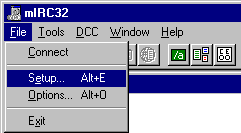
| [Anterior] - [Abadia] - [Configurador] |